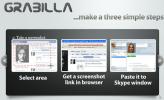Cum să căutați fișierele și folderele din promptul de comandă pe Windows 10
Căutarea în Windows poate găsi aproape orice Windows drive. Dacă vă place funcția suficient, puteți extindeți căutarea la alte unități de pe sistemul dvs.. Există și alte aplicații / utilități pe care le puteți instala dacă găsiți căutarea în Windows nu este la fel de eficientă sau puteți căuta fișiere și foldere din Command Prompt. Iată cum.
Căutați fișiere și foldere din promptul de comandă
Command Prompt poate căuta o anumită unitate sau un folder specific pentru fișiere și foldere. În mod implicit, presupunând că îl executați cu drepturi obișnuite de utilizator, acesta se deschide în folderul dvs. de utilizator și puteți sau nu doriți să căutați respectivul folder. Acesta este motivul pentru care trebuie să știți cum să mutați promptul de comandă într-o altă locație.
Dacă doriți să căutați alte unități care nu sunt ferestre, va trebui să comutați mai întâi la aceasta cu următoarea comandă;
Sintaxă
literă_unitate:
Exemplu
D:
Pentru a vă deplasa într-un folder diferit, utilizați comanda de mai jos. Semnele de ghilimă sunt necesare numai dacă aveți foldere care au un spațiu în numele lor pe calea pe care o introduceți, dar este mai bine să vă obișnuiți să le adăugați
Sintaxă
cd "path-to-folder"
Exemplu
cd "D: \ Imagini"

Căutați fișiere după tip
Următoarea comandă vă permite să căutați în folderul curent pentru toate fișierele de un anumit tip.
Sintaxă
dir / b / s * .file_extension
Exemplu
dir / b / s * .png

Comanda de mai sus va căuta toate fișierele PNG din directorul curent și sub-folderele sale. Comutatorul / s spune comanda să includă sub-foldere, iar comutatorul / b afișează fișierele fără a include metadate care fac ușoară citirea listei.

Căutați fișiere după nume
Pentru a căuta fișiere după nume, utilizați următoarea comandă;
Sintaxă
dir * nume_fileier *. * / s
Exemplu
dir * săgeată *. * / s

Comanda de mai sus va căuta toate fișierele care se potrivesc cu numele fișierului introdus, indiferent de tipul fișierului. Dacă doriți să restrângeți căutarea în funcție de tipul fișierului, introduceți extensia de fișier după perioadă.
Exemplu
dir * săgeata * .jpg / s
Căutați dosare
Pentru a căuta sub-folder, utilizați următoarea comandă;
Sintaxă
dir "Nume folderul de căutat" / AD / b / s
Exemplu
dir Imagini / AD / b / s
Amintiți-vă că comanda de mai sus va căuta în directorul introdus pentru sub-directoare. Dacă doriți să căutați într-un folder diferit, utilizați comanda cd pentru a vă deplasa la locul unde se află folderul, apoi rulați comanda.

Căutați folder cu nume necunoscut
Dacă nu sunteți sigur care este numele unui folder, puteți utiliza următoarea comandă.
Sintaxă
dir / s / b / A: D "D: * part-name-of-folder *"
Exemplu
dir / s / b / A: D "D: * Stea *"

Căutare
Postări Recente
Windows Vista ScreenSaver gratuit pentru Windows XP
Windows Vista reprezintă o îmbunătățire majoră de la Windows XP în ...
Top 6 Partajare gratuită de fotografii și captură de ecran Instrumente pentru Windows
De-a lungul unei perioade de timp, am acoperit o mulțime de aplicaț...
Obțineți control complet asupra operațiilor de copiere și mutare cu ajutorul dispozitivului de copiere
Copy Handler face operațiuni de copiere și mutare așa cum ar fi tre...